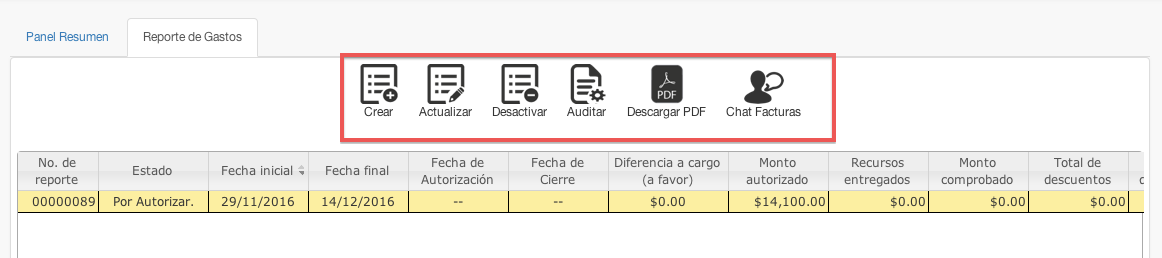Manual - reporte de gastos (viáticos)
4. ¿Cómo comprobar gastos?
Puedes ver el video tutorial de abajo o continuar leyendo el manual
La comprobación de gastos se realiza una vez que el reporte de gastos haya sido autorizado y una vez que el viaje haya iniciado o bien finalizado.
Paso 1:
Haz click en la pestaña “Gastos”

Paso 2:
Selecciona la opción “Gastos”

Paso 3:
Ve al submenú “Reporte de gastos”

Paso 4:
Para cargar tus comprobantes, el estado del reporte deberá ser “Autorizado”, selecciona el registro del reporte para ver sus opciones y da click en “Ver comprobantes”

Paso 5:
En la siguiente pantalla podrás ver los detalles del reporte así como los comprobantes cargados, ve al submenú “Cargar comprobante”
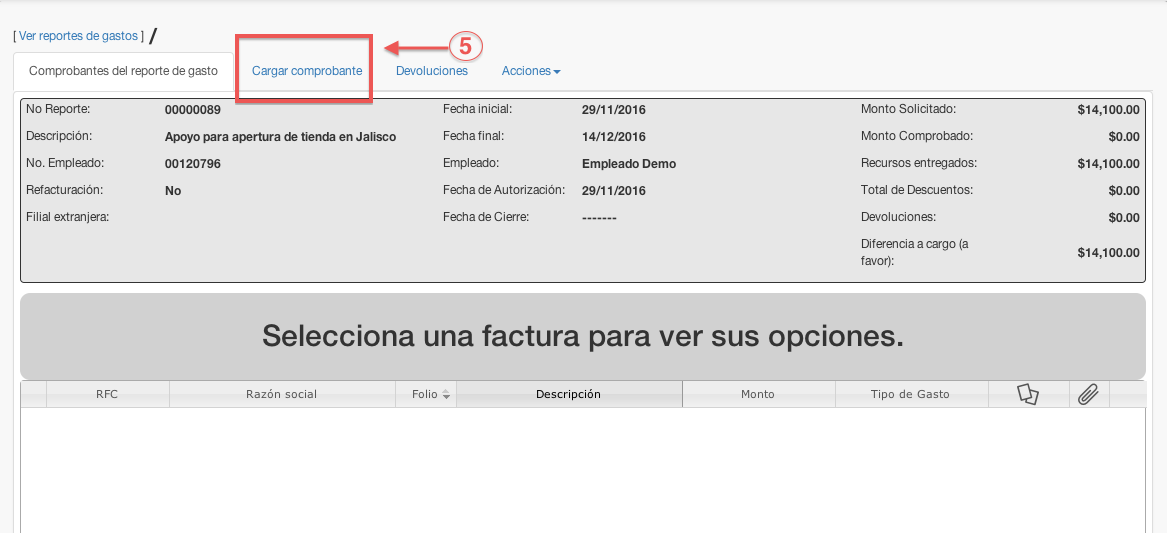
Paso 6:
A continuación, elije el tipo de comprobante a cargar, captura los datos adicionales (si aplica) y carga el XML de la factura, para finalizar da click en “Iniciar carga ahora”
Nota: Contasat validará que tu factura cumpla con los requisitos fiscales, si los cumple, la columna de validación será marcada con un tono color verde y será autorizada en automático. Si la columna de validación es marcada en tono amarillo, tu factura tiene una alerta pero no la invalida, habrá que esperar la autorización de un administrador. Si es marcada en color rojo, tu factura tiene un error, para ver de qué se trata puedes dar click en el botón “Validar factura” y contasat te mostrará una pantalla con las validaciones realizadas y el motivo del error.
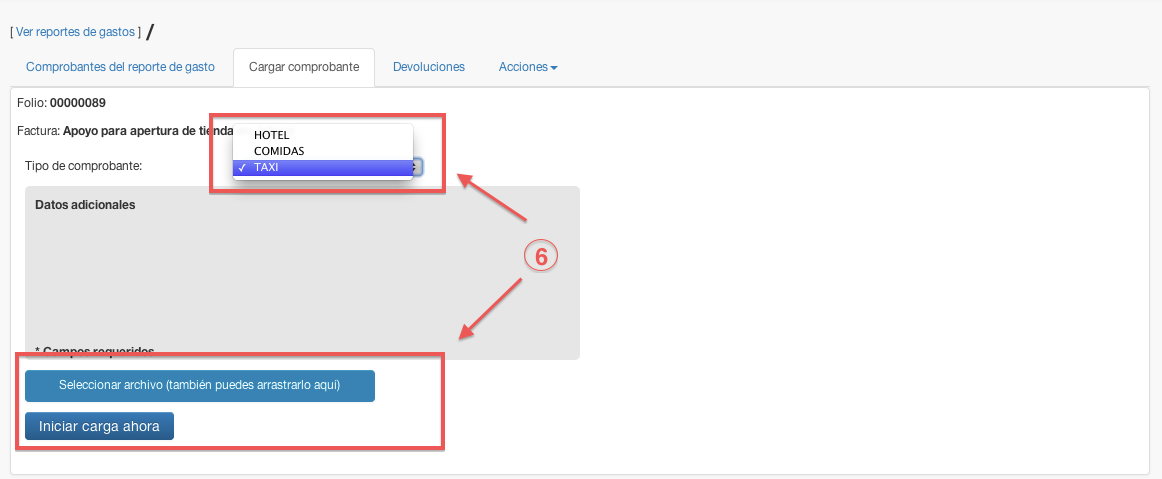
Paso 7:
Continua con la carga de documento de soporte, da click en “Documento de soporte”
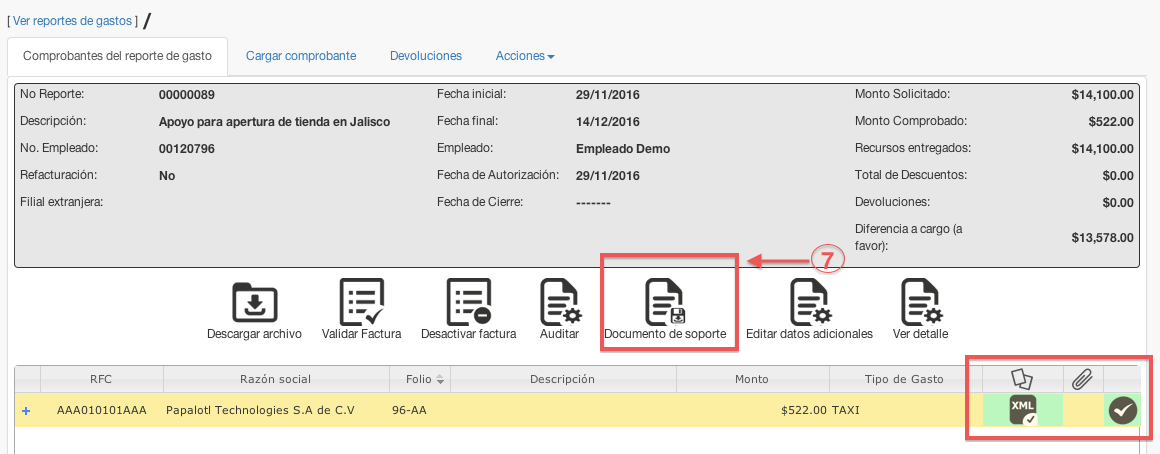
Paso 8:
En la siguiente pantalla podrás ver los documentos cargados, da click en “Cargar documento”, selecciona el archivo y haz click en “Iniciar carga ahora”. Los documentos de soporte pueden ser los PDFs de tus facturas
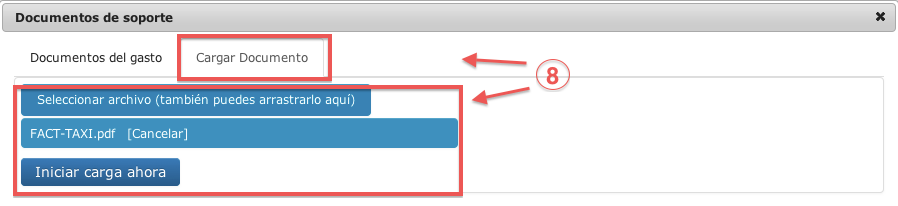
En contasat también podrás registrar gastos sin comprobante, para ello selecciona el submenú “Acciones” y “registrar gasto sin comprobante” o “registrar gasto sin comprobante avanzado”. Estos casos son cuando estas en otro país que no sea México o bien para aquellos servicios en donde no te dan un comprobante fiscal como propinas, taxis, etc.
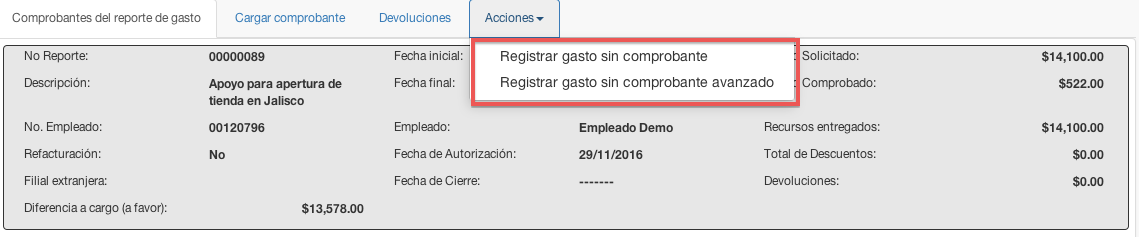
Paso 9:
Una vez que hayas cargado todos los comprobantes de gastos, el siguiente paso es cerrar el reporte, para ello ve al grid de reportes en la pestaña “Gastos” selecciona la opción “Gastos” y en el submenú “Reporte de gastos” selecciona el reporte que deseas cerrar y da click en el botón “Listo para cerrar”. El estatus de tu reporte cambiará a “Por cerrar”. En este punto ya completaste el ciclo de la comprobación de viáticos
Nota: Es importante mencionar que para cerrar tu reporte deberás asegurarte que todas tus facturas estén autorizadas y aquellos gastos sin comprobantes, cuenten con documentos de soporte, de lo contrario contasat no permitirá el cierre delreporte.
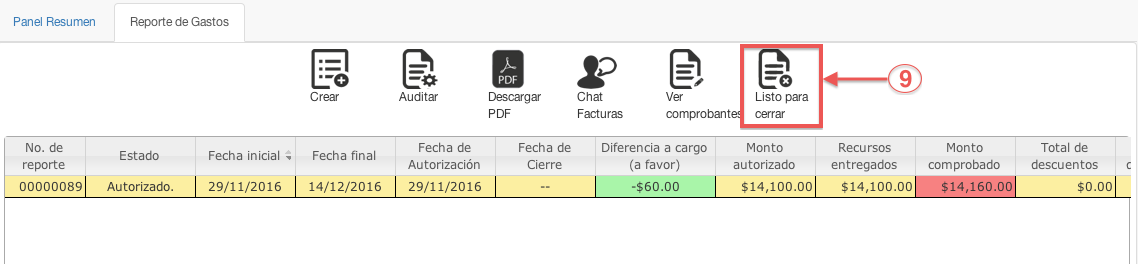
En el grid de reportes tendrás diferentes opciones al seleccionar cualquier registro, las opciones son actualizar, desactivar, auditar, descargar PDF, chat facturas
- Actualizar: Esta opción sirve para modificar algún campo dentro de nuestro reporte de gasto
- Desactivar: Esta opción sirve para desactivar el reporte seleccionado
- Auditar: En esta opción se muestra el log de cambios realizados al reporte.
- Descargar PDF: Esta opción sirve para descargar una representación gráfica del contenido del reporte en formato PDF.
- Chat facturas: Esta opción sirve para recibir y enviar mensajes directamente al administrador de contasat. Es una conversación por reporte.